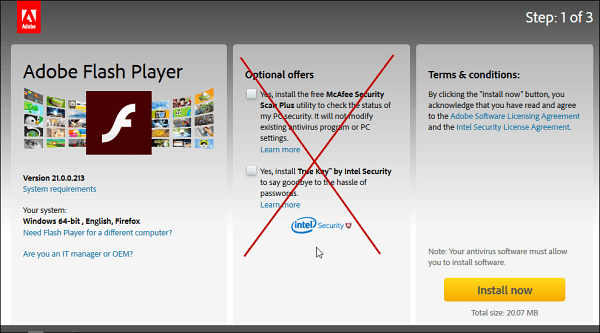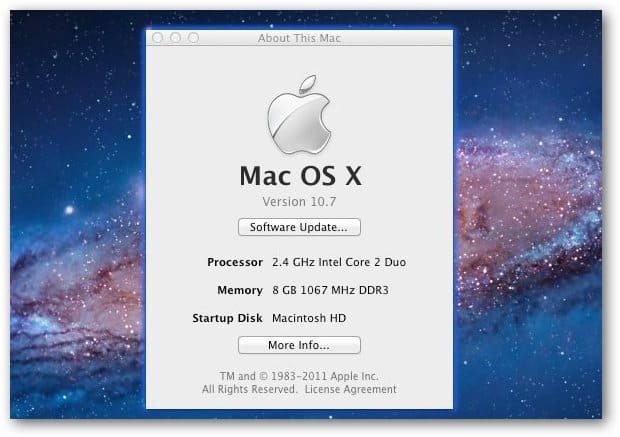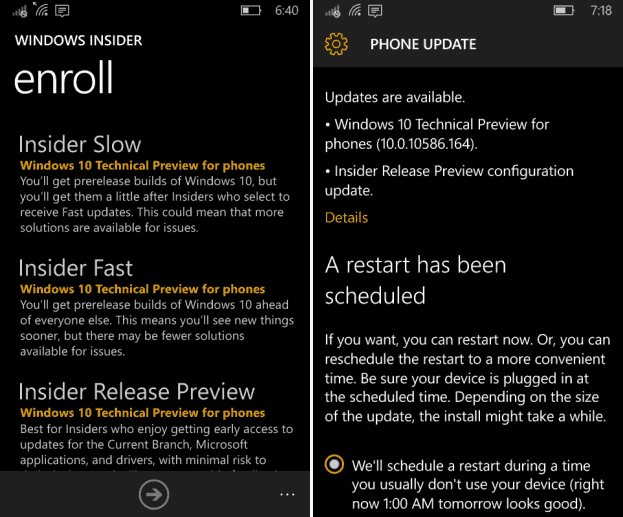Kako spremeniti privzeti Google Račun v nekaj sekundah
Google Chrome Google Junak / / June 04, 2020
Nazadnje posodobljeno dne
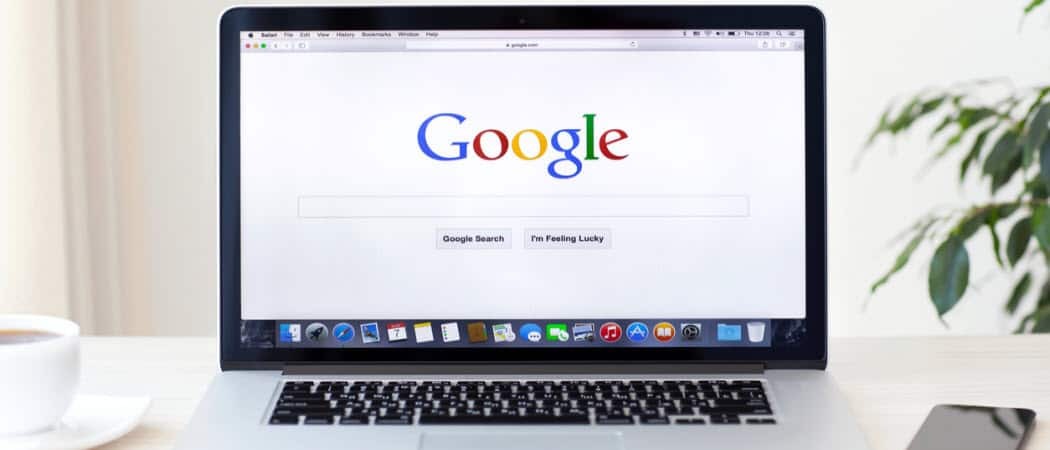
Privzeti Google Račun za več Googlovih storitev je enostavno spremeniti. Koristno je, če v brskalniku Chrome uporabljate več Google Računov.
Spremembo privzetega Google Računa za Google Koledar, Gmail in druge Googlove storitve je zelo enostavno. Še posebej je koristno, če v brskalniku Chrome uporabljate več Google Računov.
Prav tako je enostavno preklapljanje med Googlovimi računi v brskalniku Chrome. Če pa en račun uporabljate pogosteje kot drugi, boste morda želeli svoj privzeti Google račun spremeniti v tistega.
Kako spremeniti privzeti Google Račun
Trik pri nastavitvi privzetega Google računa v Chromu je razumevanje, kako je izbran privzeti račun. V vašem Googlovem računu ni neke nastavitve, ki vam omogoča to izbiro. Namesto tega Google uporablja začetni račun, v katerega ste se prijavili, kot »privzeti« Google račun.
Tako Google opisuje privzeti račun njihovo stran za podporo.
V mnogih primerih je vaš privzeti račun tisti, s katerim ste se najprej prijavili. V mobilnih napravah se lahko vaš privzeti račun razlikuje glede na operacijski sistem vaše naprave in aplikacije, ki jih uporabljate.
Prvi korak za odpravljanje tega je odjava iz računa, ki ga trenutno uporabljate v Chromu.
1. Pojdite na Google.com in izberite sliko profila v zgornjem desnem kotu Googlove iskalne strani.
2. Izberite Odjava da se odjavite iz tega Google Računa.
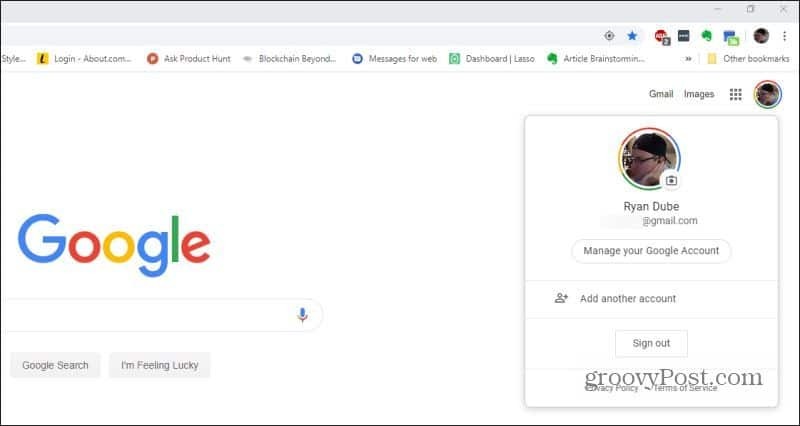
3. Zdaj, ko niste prijavljeni v noben Google Račun, se lahko prijavite v svoj prvi račun. To bo privzeti Google Račun. Izberite Prijaviti v zgornjem desnem kotu Googlove iskalne strani to storite.
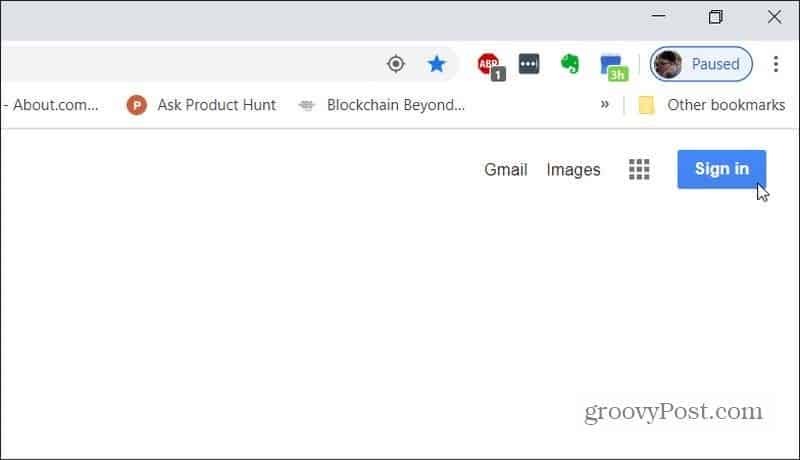
4. Zdaj boste želeli izbrati ali dodati privzeti Google račun. Če se še nikoli prej niste prijavili, boste morali izbrati Uporabite drug račun. V nasprotnem primeru izberite račun.
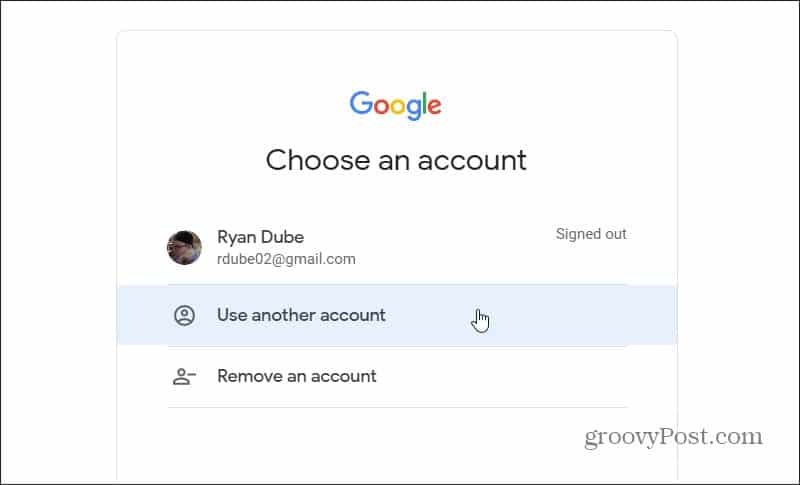
5. Ko se prijavite, bo prikazana privzeta slika profila za ta novi račun.
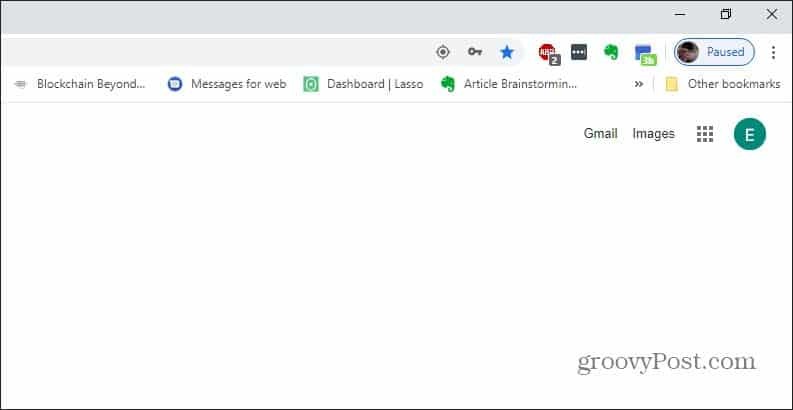
Ta račun je zdaj vaš privzeti Google račun za vse Googlove storitve, ki jih uporabljate, kot sta Gmail ali Google Koledar.
Uporaba več Google Računov
Če želite, se lahko prijavite v sekundarni račun, tako da znova izberete sliko profila in izberete drug račun.
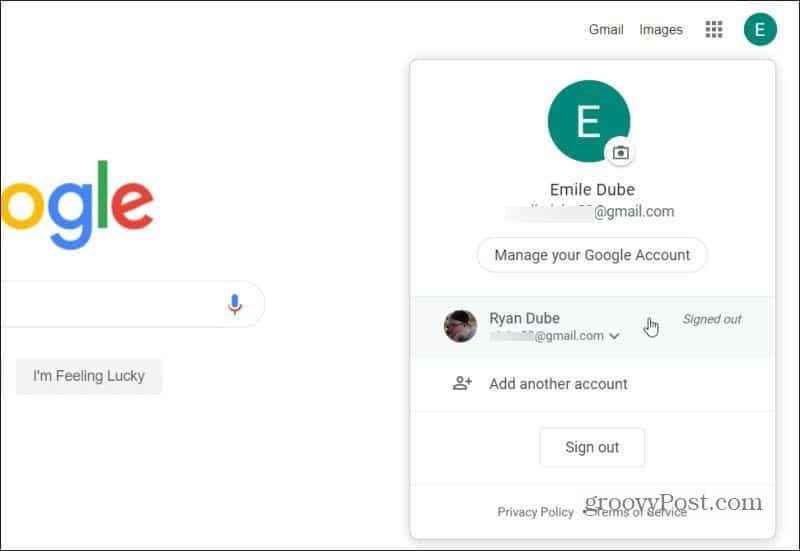
Ko se prijavite v drugi Google Račun, privzeti račun ostane original. To lahko vidite, če ponovno izberejo sliko profila. Videli boste, da ste prijavljeni v drugi Google Račun, vendar prvi račun, v katerega ste prijavljeni, na desni prikaže »Privzeto«.
To pomeni, da ste prijavljeni v drugi Google Račun za trenutno Googlovo aplikacijo, ki jo uporabljate (v tem primeru Google Iskanje).
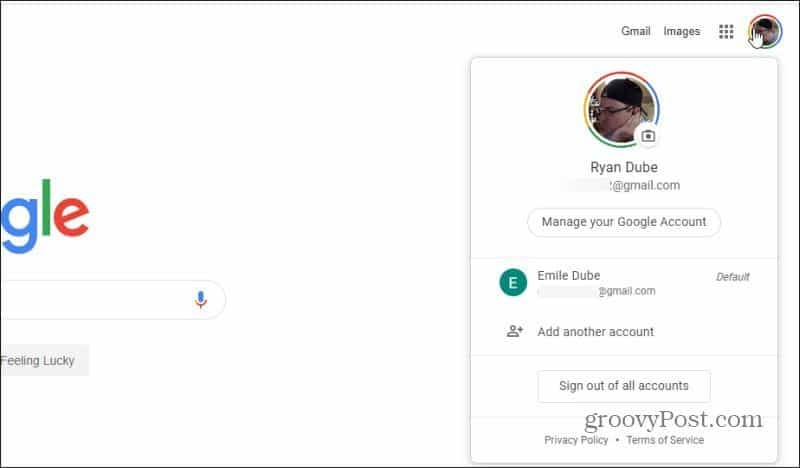
Če odprete nov zavihek in obiščete drugo Googlovo storitev, kot sta Gmail ali Google Koledar, boste videli, da še vedno uporablja privzeti Google račun.
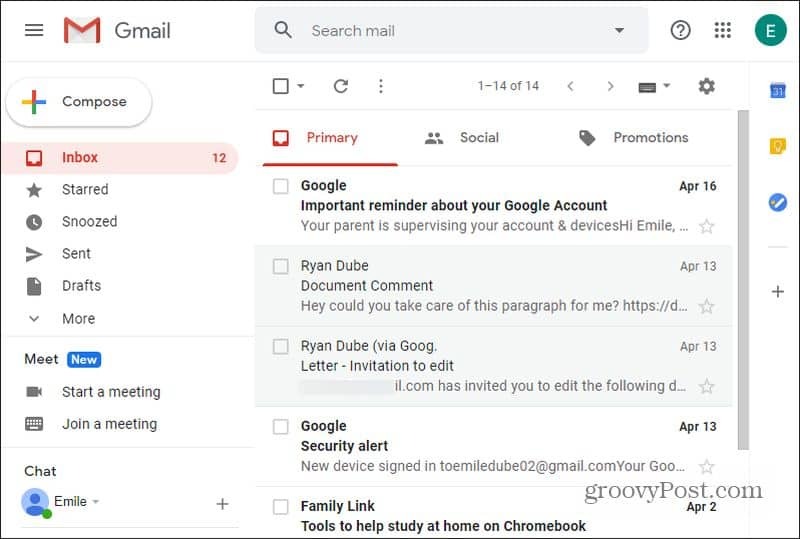
To je koristno, kadar je večina Googlovih storitev, ki jih uporabljate, pod enim Googlovim računom in redko uporabljate drugi račun, razen nekaj storitev.
Lahko se spremenite Googlovi računi, kot je ta v Androidu ali naprave iOS.
Uporaba Google Chroma za upravljanje več računov
Veliko pogosteje je, da ljudje uporabljajo različne Googlove račune za različne namene. Na svojem računu morajo uporabljati vse Googlove storitve.
Uporaba Googlovega privzetega uporabnika v prejšnjem razdelku lahko postane težava. Namesto tega je bolje uporabiti funkcijo Google Chrome za več profilov.
Če želite začeti uporabljati to, odprite brskalnik in v menijski vrstici na vrhu okna Google Chrome izberite sliko profila.
Tukaj imate različne možnosti;
- Izberete lahko Prijavite se še enkrat da se prijavite nazaj v račun, ki ste ga uporabljali, ko ste nazadnje odprli Chrome. Če zaprete Chrome, ko ste prijavljeni, se bo naslednjič, ko ga odprete, samodejno vpisal v ta račun.
- Izberite Gost, če želite uporabljati Google Chrome, brez kakršnega koli računa. To je koristno, če ne želite, da so zaznamki, zgodovina iskanja ali zgodovina brskalnika prijavljeni v nobenem od Google računov.
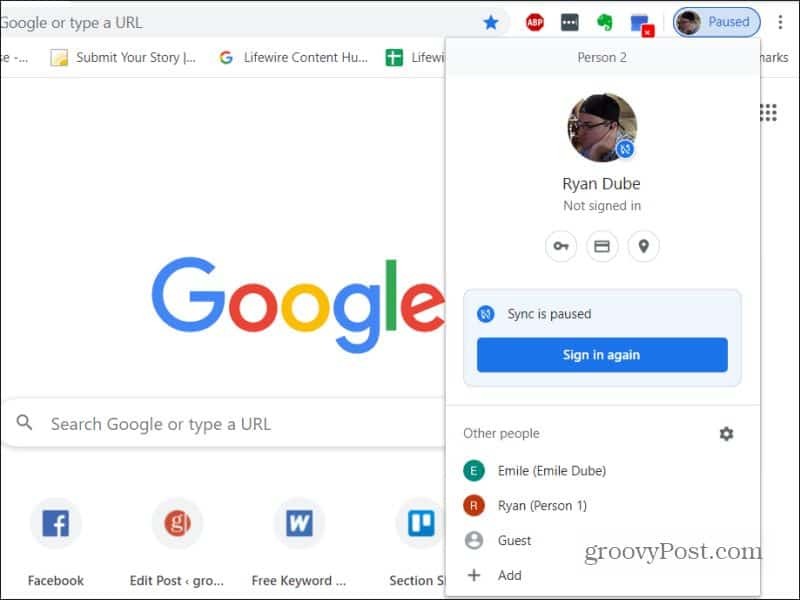
3. Izberite Dodaj da dodate nov Google Račun v brskalnik Chrome. Ko to storite, lahko računu dodelite edinstveno sliko profila, tako da ga boste prepoznali.
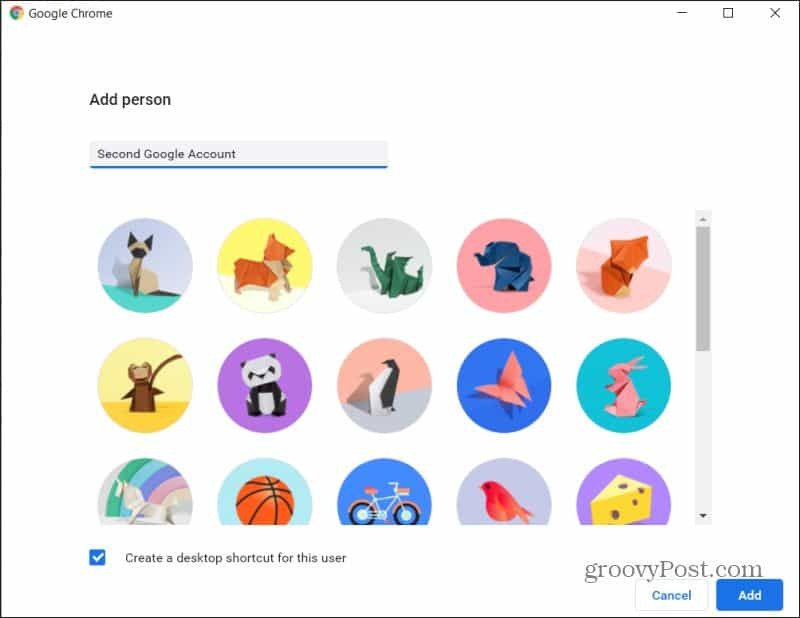
4. Če izberete enega od obstoječih računov, se bo odprlo povsem novo okno brskalnika Chrome, ki je prijavljeno v ta drug Google Račun.
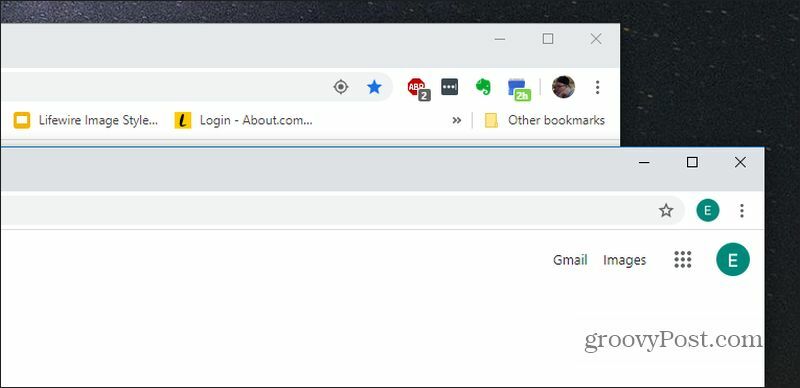
Preprosto je tudi odstranite katerega koli od teh računov iz brskalnika Google Chrome tudi.
Povzemanje
To je najučinkovitejši način uporabe več Googlovih računov. Omogoča vam uporabo dveh ali več oken Google Chrome, ki sta kot privzeto vpisana v enega od Google Računov v tem brskalniku.
To pomeni, da vam ni treba skrbeti za nenehno preklapljanje med računi, ko v tem brskalniku uporabljate različne Googlove storitve.
Chrome ni edini brskalnik, ki omogoča prijavo v več Google Računov. Ostali brskalniki ponujajo to funkcijo tudi.
Upoštevajte, da lahko ohranite sinhronizacijo dejavnosti brskalnika Chrome in dnevnike v vseh napravah tudi.
Kaj je osebni kapital? Pregled leta 2019, vključno s tem, kako ga uporabljamo za upravljanje denarja
Ne glede na to, ali najprej začnete z naložbami ali ste začarani trgovec, ima Personal Capital nekaj za vsakogar. Tukaj je pogled na ...